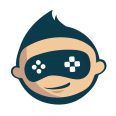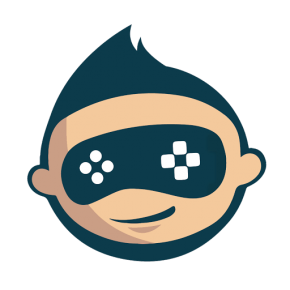升級 Spring Boot WebClient SSL (Reactor Netty 1.2.6):重新配置 SSL 設定
因為SSL provider 更新了的關係,好多 HttpClient / WebClient 設定SSL的部份都要重寫以免出現 deprecated 問題 reactor.netty.http.client.HttpClient 在 1.0.x, 中可以這樣自行設定SSL逾時的部份,但當中的spec.sslContext().defaultConfiguration 在新版本,例如1.1.x後就會出現 deprecated。 // deprecated version HttpClient.create() .secure(spec -> spec.sslContext(SslContextBuilder.forClient()) .defaultConfiguration(SslProvider.DefaultConfigurationType.TCP) .handshakeTimeout(Duration.ofSeconds(30)) .closeNotifyFlushTimeout(Duration.ofSeconds(10)) .closeNotifyReadTimeout(Duration.ofSeconds(10))); 觀看各大網站,都未有更新,唯有自行研究官方說明。 筆者撰寫本文的時候,netty 發行版本為 1.2.6, 1.3.0 還里程碑(M6)的階段。所有參考皆來自1.2.6版本,實際上我們要使用新的後綴為ContextSpec類,看Class名應該有分http 1.1, 2, 3的版本,筆者就試用最基本的http 1.1。Http11SslContextSpec, (有條件的朋友可以試用Http2SslContextSpec, Http3SslContextSpec) import reactor.netty.http.Http11SslContextSpec; import reactor.netty.http.client.HttpClient; import java.time.Duration; import org.springframework.web.reactive.function.client.WebClient; import org.springframework.http.client.reactive.ReactorClientHttpConnector; //... Http11SslContextSpec http11SslContextSpec = Http11SslContextSpec.forClient(); HttpClient httpClient = HttpClient.create() .secure(spec -> spec.sslContext(http11SslContextSpec) .handshakeTimeout(Duration.ofSeconds(30)) .closeNotifyFlushTimeout(Duration.ofSeconds(10)) .closeNotifyReadTimeout(Duration.ofSeconds(10))); WebClient webClient = WebClient.builder().clientConnector(new ReactorClientHttpConnector(httpClient)) .build(); //... 雖然這個寫法來看netty 1.2.6,但似乎1.1.x 通用。大家有需要可以交互測試一下。 Reference netty 1.2.6 http-client-timeout 的設定 netty 1.1.30 timeout-configuration 的設定 netty 1.2.6 java api doc netty release version 更多筆者的程式開發分享,見請 github